
Table des matières:
- Auteur John Day [email protected].
- Public 2024-01-30 09:11.
- Dernière modifié 2025-01-23 14:46.
J'ai décidé de faire ce i'ble parce que vous NE POUVEZ PAS CROIRE combien de personnes demandent, "omgzorz comment puis-je faire du flash ! 1!!! un !" C'est vraiment agaçant. Très bien, commençons. Tout ce dont vous avez besoin: Flash (j'utilise CS3, mais vous pouvez utiliser MX-CS4) Un ordinateur Un essai de flash/copie complète (que vous pouvez obtenir ici)Évidemment, ouvrez Flash et créez un nouveau fichier Flash. J'utilise Actionscript 2, BTW.
Étape 1: Ajout de calques
Tout d'abord, nous devons ajouter 2 couches à la timeline. L'une nommée "Actions" en haut et l'autre nommée…"Texte" ou "Barre" ou "Trucs". Ensuite, nous devons ajouter une image clé au calque Actions et une image à l'autre calque. Ensuite, prenez l'outil Texte (T) et sélectionnez Texte dynamique dans la liste déroulante de la zone de propriétés, il a probablement déjà sélectionné "Texte statique". Maintenant, dessinez un rectangle avec l'outil Rectangle (R). assurez-vous que le remplissage n'est pas blanc. Faites le remplissage du rectangle que vous venez de créer un clip en cliquant dessus une fois et en appuyant sur F8. Nommez-le et assurez-vous que "Movie Clip" est sélectionné et que le point d'enregistrement est en haut à gauche avant d'appuyer sur OK. CETTE PARTIE EST IMPORTANTE Sélectionnez le clip que vous avez créé et dans la zone de propriétés, vous verrez une zone de texte indiquant "Nom de l'instance". Tapez loadBar. Appuyez sur Entrée. Ensuite, sélectionnez la zone de texte dynamique que vous avez créée précédemment et descendez dans la zone Propriétés. Vous devriez voir à nouveau la zone de texte du nom de l'instance, cliquez dessus. Cette fois, tapez textBox. Appuyez sur Entrée.
Étape 2: Temps de codage
Maintenant, allez sur le calque "Actions". Cliquez sur le premier cadre. Appuyez sur F9 et tapez (NE PAS copier-coller, vous êtes paresseux. Si vous le faites, vous n'apprendrez jamais vraiment cela, ce qui est le but.):percent = Math.round(getBytesloaded()/getBytesTotal())*100;textBox.text = percent + "%";loadBar._xscale = percent;Je vais expliquer ce code ligne par line.percent = Math.round(getBytesloaded()/getBytesTotal())*100;Crée une variable qui divise le pourcentage du flash déjà chargé par la taille totale du fichier flash, puis le multiplie par 100 et l'arrondit. textBox.text = percent + "%";Affiche le pourcentage variable dans la zone de texte dynamique que vous avez créée.loadBar._xscale = percent;Modifie l'échelle x du rectangle en fonction du pourcentage.
Étape 3: Plus de codage
Maintenant, cliquez sur la deuxième image clé du calque "Actions". Appuyez sur F9. Tapez ceci. Encore une fois, ne copiez pas et ne collez pas, vous ne l'apprendrez pas. Ce n'est même pas tant que ça. Lazy bum.if(percent == 100){gotoAndPlay(3);}else{gotoAndPlay(1);}Explication:if(percent == 100){Cela dit si (condition) le pourcentage de la variable est égal à 100(flash est terminé le chargement), then…gotoAndPlay(3);Aller à l'image 3.}else{Si l'instruction if n'est pas vraie, alors…gotoAndPlay(1);Aller à l'image 1.}Ferme l'instruction if. Ce code fait une "boucle" jusqu'à ce que le flash soit complètement chargé. Si le pourcentage de la variable n'est pas égal à 100, il continue de revenir à la première image jusqu'à ce qu'il le soit. Il s'agit simplement de vérifier si le flash est chargé jusqu'à ce qu'il le soit.
Étape 4: Une étape de plus…
Maintenant, sélectionnez simplement l'image 3 et appuyez sur F6. Ajoutez votre contenu, qu'il s'agisse d'une animation, d'un site Web ou d'une image. BON TRAVAIL! Vous venez de créer un préchargeur !:RÉ
Étape 5: terminé
Profitez de votre préchargement, commentez à quel point c'était génial ou à quel point c'était mauvais. Dites-moi tous les problèmes que vous avez eus. Évaluez, s'il vous plaît.
Certains tuts à venir pourraient être… oh, je ne sais pas. faire un jeu. un site Web. personne ne sait… Merci d'avoir regardé !
Conseillé:
DIY Comment faire une montre cool - StickC - Facile à faire : 8 étapes

DIY Comment faire une montre cool - StickC - Facile à faire: Dans ce tutoriel, nous allons apprendre à programmer ESP32 M5Stack StickC avec Arduino IDE et Visuino pour afficher une heure sur l'écran LCD et également régler l'heure à l'aide des boutons StickC
Comment faire une lumière flash super brillante avec LED USB: 7 étapes

Comment faire une lumière flash super brillante avec LED USB: Regardez d'abord la vidéo pour bien comprendre
Comment faire un flash d'exposition : 12 étapes
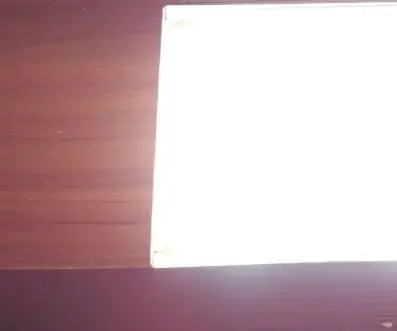
Comment faire un flash d'exposition : Les flashs d'exposition sont nécessaires à de nombreuses occasions, et le plus utilisé par les amateurs de production électronique est l'utilisation de l'exposition de la plaque photographique pendant le processus de fabrication de PCB maison. La lampe d'exposition peut utiliser un tube ultraviolet ou un ou
COMMENT FAIRE UN ARDUINO NANO/MINI - Comment graver le bootloader : 5 étapes

COMMENT FAIRE ARDUINO NANO/MINI | Comment graver le chargeur de démarrage : dans ces instructions, je vais vous montrer comment créer un Arduino MINI à partir de zéro
Comment faire un calendrier des grands-parents & Scrapbook (même si vous ne savez pas comment faire un scrapbook) : 8 étapes (avec photos)

Comment faire un calendrier des grands-parents & Scrapbook (même si vous ne savez pas comment faire du scrapbooking) : c'est un cadeau de vacances très économique (et très apprécié !) pour les grands-parents. J'ai fait 5 calendriers cette année pour moins de 7 $ chacun.Matériel :12 superbes photos de votre enfant, enfants, nièces, neveux, chiens, chats ou autres parents12 pièces différentes
